الإعلانات
سيتوفر Windows 10 build 1809 على جهاز الكمبيوتر الخاص بك قريبًا. تاريخ الإصدار الرسمي هو 2 أكتوبر 2018 ، ولكن الطرح قد يستغرق عدة أشهر. سنوضح لك كيف يمكنك الحصول على آخر تحديث للميزات الآن أو كيفية تأخيره لأطول فترة ممكنة ، في حالة عدم رغبتك في الترقية.
أي إصدار من Windows لديك؟
أول، اكتشف إصدار Windows الذي تقوم بتشغيله كيفية التحقق من إصدار Windows 10 لديكما هو إصدار Windows لديك؟ إليك كيفية التحقق من إصدار Windows 10 والعثور على أحدث إصدار من Windows 10 والمزيد. اقرأ أكثر الآن.
إذا كنت تقوم بتشغيل Windows 10 ، فانتقل إلى ابدأ> الإعدادات> النظام> حول وتحقق مما يقوله تحت مواصفات Windows.

لإجراء فحص سريع يعمل على أي إصدار من Windows ، اضغط على Windows + Q، اكتب وينفر، وضرب أدخل.
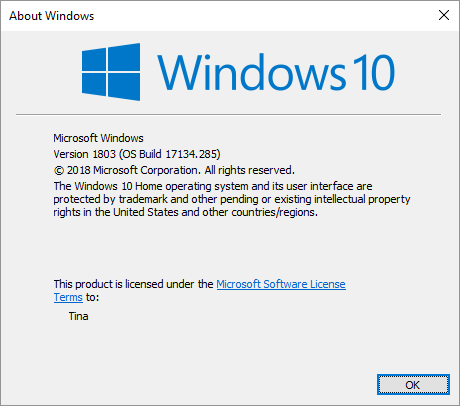
إذا كنت لا تزال تستخدم نظام التشغيل Windows 7 أو 8 ، فإن الطريقة الوحيدة للترقية إلى Windows 10 الآن هي شراء نسخة وتثبيتها. في وقت سابق من هذا العام ، أغلقت مايكروسوفت ثغرة سمحت بترقية Windows 10 مجانية لا يزال بإمكانك الترقية إلى Windows 10 مجانًا! إليك الطريقةأنهت Microsoft دعم Windows 7 ، ولكن لا يزال بإمكانك إجراء ترقية مجانية إلى Windows 10. تابع القراءة لمعرفة كيف! اقرأ أكثر .
كيف لا ترقية Windows 10
عدم الترقية إلى أحدث إصدار من Windows 10 يبقى خيارا معقولا. ستزيد من وقتك في التثبيت المستقر وتجنب الأخطاء. يعتمد ما إذا كان يمكنك تأخير تحديث Windows 10 October 2018 مؤقتًا على إصدار Windows الخاص بك.
ويندوز 10 هوم
كمستخدم منزلي ، يمكنك قم بتعطيل Windows Update مؤقتًا 7 طرق لإيقاف تشغيل Windows Update مؤقتًا في Windows 10يحافظ Windows Update على نظامك مصححًا وآمنًا. في Windows 10 ، تكون تحت رحمة جدول Microsoft ما لم تكن تعرف الإعدادات والتعديلات المخفية. لذا ، اجعل Windows Update تحت السيطرة. اقرأ أكثر عن طريق تعيين اتصال الإنترنت الخاص بك لقياس.
اذهب إلى ابدأ> الإعدادات> الشبكة والإنترنت> Wi-Fi، وحدد الشبكة التي تتصل بها ، وقم بتبديل شريط التمرير تحتها على النحو اتصال بعدادات إلى على. يعمل هذا المسار الآن أيضًا إيثرنت روابط. بمجرد الاتصال بشبكة Wi-Fi أو شبكة LAN غير محدودة ، سيبدأ Windows Update في تنزيل التحديثات مرة أخرى.
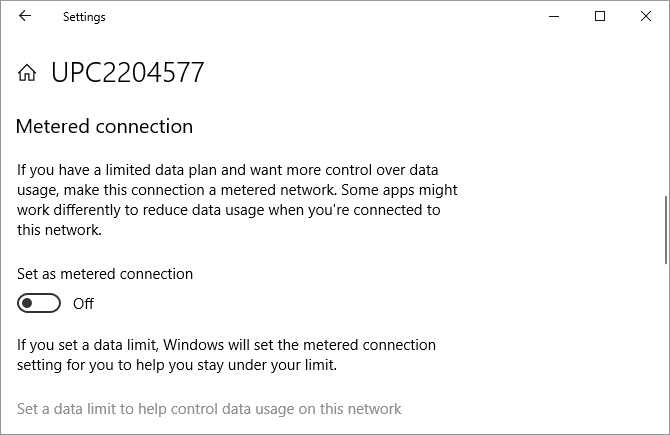
لسوء الحظ ، هذا مجرد حل مؤقت. على الرغم من أن الأمر قد يستغرق عدة أسابيع ، يجب عليك التحضير للترقية الوشيكة التي سيسقطها Windows Update عليك في النهاية.
Windows 10 Pro و Education و Business
إذا كنت تستخدم أحد إصدارات Windows 10 هذه ، فلديك ميزة تأجيل تحديثات الميزات مؤقتًا.
إلى إيقاف التحديثات مؤقتًا بالكامل لمدة تصل إلى 35 يومًا ، توجه إلى الإعدادات> التحديث والأمان> Windows Update> خيارات متقدمة و تحت إيقاف التحديثات مؤقتًاانقل المنزلق إلى على موضع. لاحظ أنه بمجرد استئناف التحديثات ، سيتعين عليك تثبيت آخر التحديثات قبل أن تتمكن من إيقاف Windows Update مؤقتًا مرة أخرى.
إلى تحديثات تأجيلالبقاء في خيارات متقدمة نافذة او شباك. تحت اختر وقت تثبيت التحديثات، حدد عدد الأيام التي تريد تأجيل تحديث الميزة فيها ؛ الحد الأقصى 365 يوم. إذا لم تكن ترغب في تلقي تحديثات الأمان ، فحدد صفر أيام لتحديثات الجودة.

هل تم تنزيل التحديث ، ولكنك لست مستعدًا للتثبيت بعد؟ يمكنك تأجيله مرة أخرى لمدة أسبوع. اذهب إلى الإعدادات> التحديث والأمان> Windows Update وحدد خيارات إعادة التشغيل. يمكنك هنا جدولة وقت وتاريخ للتحديث المعلق ، حتى 7 أيام في المستقبل.
تحضير ترقية Windows 10 الخاص بك
للترقية إلى تحديث أكتوبر 2018 ، يجب أن تكون على الإصدار 1803 ، والمعروف أيضًا باسم تحديث أبريل 2018. إذا كان هذا هو إصدار Windows الخاص بك ، فأنت على ما يرام. ولكن قبل الترقية ، تحقق من To-Dos قبل التثبيت:
إنشاء محرك أقراص استرداد Windows.
قم بعمل نسخة احتياطية من مفاتيح المنتج الخاصة بك.
تمكين استعادة النظام.
احتفظ بنسخة احتياطية من بياناتك المهمة.
مع Windows ، لن تعرف أبدًا ما يمكن أن يحدث بشكل خاطئ. لذا كن مستعدًا وقم بتنظيف Windows. ستجد تعليمات مفصلة في مقالتنا حول ما يجب القيام به قبل الترقية إلى Windows 10 Fall Creators Update قم بذلك قبل كل تحديث أو تثبيت لـ Windows 10يحصل Windows 10 على تحديثات رئيسية مرتين في السنة ، بالإضافة إلى التحديثات الشهرية. نعرض لك ما يجب عليك فعله قبل تشغيل Windows Update. الآن يمكن أن يأتي التصحيح الثلاثاء! اقرأ أكثر .
أحدث الإصدارات: كن من مستخدمي Windows Insider
مثل ويندوز إنسايدر كن أول من يختبر إصدارات Windows 10 الجديدة كنظام Windows Insiderإن المطلعين على Windows هم أول من يختبر إصدارات Windows 10 الجديدة. هم أيضا أول من يعاني من الخلل. نعرض لك هنا كيفية الانضمام إلى البرنامج أو مغادرته وكيفية المشاركة ... اقرأ أكثر ، ستقوم دائمًا بتشغيل أحدث إصدارات Windows 10. إنه المسار السريع للميزات الجديدة ، ولكنك تخاطر أيضًا بمواجهة عدد لا يحصى من الأخطاء والمشكلات في نظام التشغيل. هل أنت على مستوى التحدي؟
كيفية الانضمام إلى برنامج Windows Insider
لتصبح أحد مستخدمي Windows Insider ، عليك اتباع الخطوات التالية:
- قم بالتسجيل في برنامج Windows Insider. ستحتاج إلى حساب Microsoft.
- تأكد أنك قم بتسجيل الدخول إلى Windows باستخدام حساب Microsoft الخاص بك إيجابيات وسلبيات استخدام حساب Microsoft مع Windowsيسمح لك حساب Microsoft واحد بتسجيل الدخول إلى مجموعة واسعة من خدمات وتطبيقات Microsoft. نعرض لك إيجابيات وسلبيات استخدام حساب Microsoft مع Windows. اقرأ أكثر : اذهب إلى ابدأ> الإعدادات> الحسابات> معلوماتك لتغيير طريقة تسجيل الدخول.
- قم بتسجيل جهاز كمبيوتر يعمل بنظام Windows 10: انتقل إلى ابدأ> الإعدادات> التحديث والأمان> برنامج Windows Insider> البدء للاشتراك.
سيكون عليك ربط حساب Microsoft الخاص بك واختيار فرع Windows Update شرح تحديث ويندوز 10 وفروع الخدمةيمر كل بناء Windows 10 عبر عدة مراحل من الاختبار والتحديثات. نعرض لك موقفك في هذه السلسلة. قد يفاجئك التعقيد. اقرأ أكثر . نوصي بالحلقة البطيئة.
مرتين في السنة ، عندما يتماشى إصدار Windows Insider مع أحدث إصدار تجريه Microsoft للجمهور (إصدار RTM) ، ستتمكن من الخروج من برنامج Insider دون الحاجة إلى ذلك إعادة تثبيت. عندما يكون الأمر كذلك ، توجه إلى ابدأ> الإعدادات> التحديث والأمان> برنامج Windows Insider وانقر إيقاف إنشاءات Insider Preview.

أحدث إصدار مستقر من Windows 10
يعني كونك أحد مستخدمي Windows Insider أنك غالبًا ما تقوم بتشغيل إصدارات عربات التي تجرها الدواب من Windows 10. الاختيار الآمن هو انتظار إصدار مستقر من Windows 10 واستخدام أحد مسارات الترقية التالية.
الترقية إلى الإصدار 1809 من Windows 10 عبر Windows Update
عندما يكون جهاز الكمبيوتر الخاص بك جاهزًا للترقية ، ستتلقى تحديث أكتوبر 2018 من خلال Windows Update. من الجدير التحلي بالصبر. إذا لم يكن لدى Microsoft بيانات موثوقة لجهازك أو إذا واجه المطلعون على المواصفات الخاصة بك الكثير من المشكلات ، فقد لا يتم طرح التحديث على نظامك لبعض الوقت.
للتحقق مما إذا كنت مستعدًا للترقية ، توجه إلى ابدأ> الإعدادات> التحديث والأمان> Windows Update وانقر تحقق من وجود تحديثات. بمجرد تنزيل الترقية ، ستراها مدرجة هنا.
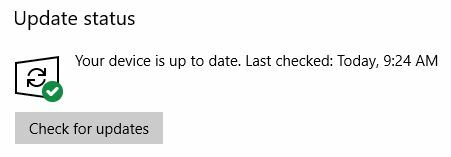
قبل أن تتمكن من الترقية إلى إصدار جديد ، سيتعين عليك تثبيت أي تحديثات أمنية معلقة. تأكد من عدم إيقاف تحديثات الميزات مؤقتًا أو تأجيلها خيارات متقدمة.
قم بتثبيت Windows 10 يدويًا باستخدام أداة إنشاء الوسائط
إذا كان Windows Update لا يعتقد أنه حان دورك بعد ، يمكنك فرض الترقية باستخدام Microsoft أداة إنشاء وسائط Windows 10 (افتح هذا الرابط في Microsoft Edge).
يمكنك النقر فوق تحديث الان رابط لبدء تشغيل مساعد التحديث وبدء الترقية مباشرة من موقع الويب.

أو انقر أداة التحميل الآن للتحضير وسائط تثبيت Windows 10 كيفية إنشاء وسائط تثبيت Windows 10بغض النظر عن كيفية وصولك إلى Windows 10 ، هناك طريقة لإنشاء وسائط التثبيت الخاصة بك. عاجلاً أم آجلاً قد تحتاج إليها. دعنا نريك كيفية الاستعداد. اقرأ أكثر لتثبيت نظيف.
يرجى الرجوع إلى المقالة المرتبطة في الفقرة السابقة للحصول على دليل خطوة بخطوة لاستخدام أداة إنشاء وسائط Windows 10.
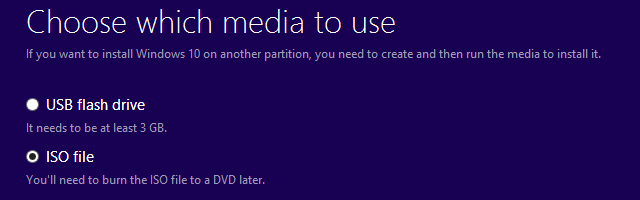
هل يجب عليك ترقية Windows 10؟
يعتمد ذلك على إصدار Windows الذي تستخدمه حاليًا. بشكل عام ، ستتوقف Microsoft عن دعم كل إصدار من Windows 10 بعد 18 شهرًا من إصداره الأولي.
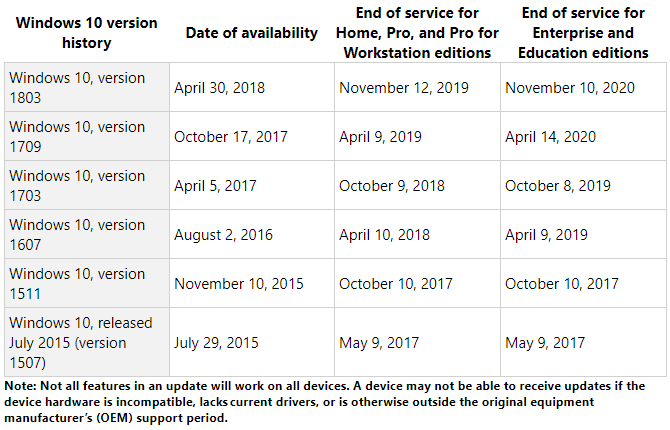
Windows 10 Home ، الإصدار 1709 أو 1803
يجب الانتظار حتى تتوفر الترقية من خلال Windows Update. وحتى ذلك الحين ، من الأسلم تأجيل تحديث الميزة والانتظار لفترة أطول حتى تقوم Microsoft بذلك البق الشائعة الثابتة دليل استكشاف أخطاء تحديث المبدعين الكامل لـ Windows 10 Fall وإصلاحهاهل واجهت خطأ في تحديث Windows 10 Fall Creators؟ لقد وجدت المكان الصحيح للبحث عن الإصلاحات. فيما يلي حلول المشاكل الأكثر شيوعًا. اقرأ أكثر . على الرغم من أنك تستطيع العودة إلى إصدار Windows السابق الخاص بك 3 طرق لتقليل نظام التشغيل Windows 10 & التراجع إلى Windows 7 أو 8.1 إلى أجل غير مسمىلقد قمت بالترقية إلى Windows 10 لتأمين نسخة مجانية أو تمت ترقيتها بقوة. نشارك ثلاث حيل ستساعدك على الرجوع إلى الإصدار الأقدم الآن أو لاحقًا وتوفر لك إذا فشلت الترقية. اقرأ أكثر إلى عن على 10 أيام (30 يومًا سابقًا) ، الأمر لا يستحق الإزعاج.
علاوة على ذلك ، إذا كنت تقوم حاليًا بتشغيل Windows 10 Fall Creators أو تحديث أبريل 2018 ، فستستمر في تلقي تصحيحات الأمان حتى أبريل أو نوفمبر 2019 ، على التوالي. ليس هناك اندفاع للتحديث الآن ، لذا خذ وقتك.
إصدارات أقدم من Windows 10 Home
الوقت الوحيد الذي يجب عليك الترقية فيه هو متى ينتهي دعم إصدار Windows 10 الحالي يحدث هذا عندما ينتهي دعم Windows 10لم تعد Microsoft تدعم الإصدار الأصلي من Windows 10. إليك كل ما تحتاج إلى معرفته حول دورة حياة Windows ، بما في ذلك كيفية الترقية والبقاء آمنًا. اقرأ أكثر . لكن هذا لن يحدث لسنوات عديدة.
وصل إصدار Windows 10 الأصلي ، الإصدار 1507 ، وكذلك الإصدارات 1511 (تحديث الخريف) و 1607 (تحديث الذكرى السنوية) و 1703 (تحديث المبدعين) إلى نهاية الخدمة. إذا كنت لا تزال تستخدم أحد هذه الإصدارات ، فأنت لم تعد تتلقى تصحيحات أمان ويجب الترقية على الفور.
إذا كان جهازك يدعم تحديث أكتوبر 2018 وكنت تستخدم إصدار Windows 10 قبل عام 1803 ، فإننا نوصي بالانتظار إصدار آخر تحديث للميزات ثم الترقية يدويًا باستخدام أداة إنشاء وسائط Windows كما هو موضح في الاعلى.
إذا واجهتك مشكلة في إصدار أقدم لأن جهازك لا يمكنه الترقية ، فهناك بطانة فضية! بالنسبة للأنظمة التي ترى خطأ "لم يعد Windows 10 مدعومًا على هذا الكمبيوتر الشخصي" أثناء محاولة الترقية ، مددت Microsoft الدعم حتى عام 2023.
قدمت Microsoft هذا الاستثناء لأجهزة الكمبيوتر التي تستخدم معالج Clover Trail من Intel ، ولكنها قد تمتد إلى أجهزة أخرى غير مدعومة أيضًا.
"للحفاظ على أمان عملائنا ، سنوفر تحديثات أمنية لهذه الأجهزة المحددة التي تعمل بنظام Windows تحديث الذكرى العاشرة حتى يناير 2023 ، والذي يتوافق مع دعم Windows 8.1 الموسع الأصلي فترة."
إصدارات Windows 10 Enterprise و Education
يمكن لمستخدمي Windows 10 Enterprise و Education إضافة ستة أشهر إضافية إلى التواريخ أعلاه. في وقت سابق من هذا العام، قالت مايكروسوفت:
"سيستمر إصدار Windows 10 1511 و 1607 و 1703 و 1709 في تلقي تحديثات الخدمة الشهرية بدون تكلفة لمدة 6 أشهر بعد انتهاء صلاحية الخدمة. تتوفر تحديثات الأمان فقط من خلال جميع القنوات العادية بما في ذلك: Windows Update (WU / WUfB) و WSUS و كتالوج التحديث وحلول إدارة المؤسسة ويتم تسليمها كتحديث تراكمي قياسي الحزم. "
و:
"ستحتوي بعض إصدارات Enterprise و Education على خيار ملحق مدفوع إضافي لعملاء الترخيص المجمع المؤهلين. يجب على العملاء التواصل مع فريق حسابات Microsoft للحصول على مزيد من المعلومات حول برنامج مدفوع. "
مرحبًا بك في مستقبل Windows
الخبر السار هو أن أحدث إصدار من Windows 10 سيخترق جهاز الكمبيوتر الخاص بك لمدة 30 دقيقة فقط. قامت Microsoft بتحسين عملية التثبيت ومكنت العديد من خطوات التثبيت من العمل في الخلفية. هذا يعني أنه يمكنك الاستمرار في استخدام جهازك لفترة أطول قبل أن تضطر إلى إعادة التشغيل.
بمجرد الترقية بنجاح إلى Windows 10 October Update ، تحقق جيدًا من جميع الإعدادات المتعلقة بالخصوصية 7 إعدادات Windows 10 الافتراضية التي يجب عليك التحقق منها على الفوراتخذت Microsoft بعض القرارات المشكوك فيها مع Windows 10. لا يجب ترك بعض إعداداته الافتراضية بمفردها. نعرض لك كيفية تحسين الخصوصية ، والحفاظ على النطاق الترددي ، والحد من الهاء ، وأكثر من ذلك بكثير. اقرأ أكثر واستعادة تفضيلاتك. قد ترغب أيضًا في إعداد الميزات الجديدة أو تعطيلها.
تينا تكتب عن تكنولوجيا المستهلك لأكثر من عقد من الزمان. حاصلة على دكتوراه في العلوم الطبيعية ودبلوم من ألمانيا وماجستير من السويد. ساعدتها خلفيتها التحليلية على التفوق كصحافية تكنولوجية في MakeUseOf ، حيث تدير الآن عمليات البحث عن الكلمات الرئيسية والعمليات.